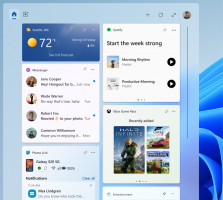Jak odinstalować aktualizację w systemie Windows 10
Czasami może być konieczne odinstalowanie aktualizacji otrzymanej za pośrednictwem usługi Windows Update. Istnieje wiele sytuacji, w których możesz chcieć się go pozbyć. Na przykład niektóre aktualizacje mogą wpłynąć na stabilność systemu operacyjnego na sprzęcie lub chcesz usunąć telemetrię. Oto jak możesz odinstalować Windows Update w Windows 10.
Reklama
Przed kontynuowaniem upewnij się, że Twoje konto użytkownika: uprawnienia administracyjne. Teraz postępuj zgodnie z poniższymi instrukcjami.
Aby odinstalować aktualizację w systemie Windows 10, wykonaj następujące czynności.
- Otworzyć Aplikacja Ustawienia.

- Przejdź do Aktualizacja i zabezpieczenia -> Windows Update.

- Po prawej stronie kliknij Historia aktualizacji połączyć.
- Na następnej stronie kliknij link Odinstaluj aktualizacje na górze. Zobacz poniższy zrzut ekranu:

- Otworzy się następujące okno.
 Z listy wybierz żądaną aktualizację i kliknij przycisk Odinstaluj na pasku narzędzi.
Z listy wybierz żądaną aktualizację i kliknij przycisk Odinstaluj na pasku narzędzi.
- Jeśli pojawi się monit, potwierdź ZAK wniosek.
Wskazówka: to samo okno możesz otworzyć za pomocą klasycznego panelu sterowania.
Odinstaluj aktualizację za pomocą Panelu sterowania
Otworzyć Panel sterowania i przejdź do Panel sterowania\Programy\Programy i funkcje.

Po lewej stronie kliknij link „Wyświetl zainstalowane aktualizacje”.

Otworzy się to samo okno dialogowe.

Odinstaluj aktualizację w wierszu polecenia
Do odinstalowania aktualizacji w systemie Windows 10 można użyć specjalnego narzędzia wusa. Wusa to samodzielny instalator aktualizacji. Możesz go wykorzystać w różnych scenariuszach automatyzacji, m.in. w plikach wsadowych.
Aby nauczyć się składni polecenia, naciśnij Wygrać + r klawisze razem na klawiaturze i wpisz w polu Uruchom:
wusa /?
Otworzy się następujące okno.
W ogólnym przypadku, aby odinstalować aktualizację, otwórz wiersz poleceń z podwyższonym poziomem uprawnień i wprowadź następujące polecenie:
wusa /odinstaluj /kb: identyfikator aktualizacji
Zastąp updateID prawidłowym ID aktualizacji, którą chcesz usunąć.

Wskazówka: Aby uzyskać listę zainstalowanych aktualizacji z identyfikatorami w wierszu polecenia, wpisz następujące polecenie:
wmic qfe lista skrócona /format: tabela
Otrzymasz coś takiego:
Otóż to.